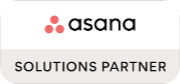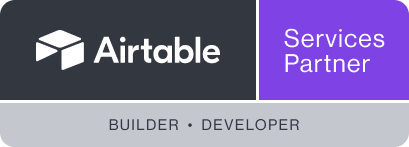Mit der Projektmanagement-Plattform Asana behalten Sie bei der Organisation Ihrer Projekte den kompletten Überblick. Auf diese Weise haben Sie schnell Zugriff auf alle Ziele, Deadlines und Verantwortlichkeiten und können Ihre Aufgaben mit Asana effizient organisieren. Damit Sie beim Kennenlernen der wichtigsten Features keine Zeit verlieren, geben wir Ihnen hier einen Crash-Kurs für Asana Beginners.
Sie möchten wissen, ob Asana das richtige Tool für Sie ist? Jetzt 30 Tage lang mit Bridgeflow testen!
1. Projekt definieren und benennen
Klar, alles beginnt mit dem Einrichten eines neuen Projekts. Einfach in der Top Bar auf den Plus-Button klicken, „Projekt“ auswählen und los gehts. Geben Sie dem Projekt einen aussagekräftigen Namen und beschreiben Sie das Ziel. Anschließen klicken Sie auf „Create Project“ und schon ist der erste Schritt getan. Wenn Sie jetzt in der rechten oberen Ecke weitere Projekt-Mitglieder hinzufügen, steht das Grundgerüst.
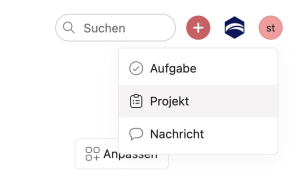
2. Aufgaben erstellen
Danach folgt die Basis für Ihre Arbeit. Um mit Asana Ihre Aufgaben zu organisieren, müssen Sie sie zunächst einrichten. Aufgaben stellen ausführbare To-dos dar und bilden das Fundament von Asana. Und so funktioniert es:
- Gehen Sie zu Ihrem Projekt, klicken Sie auf „Add new“ und fügen Sie hier eine Aufgabe nach der anderen ein. An Ihrem Projekt arbeiten viele Teammitglieder mit, deshalb ist es notwendig, den Namen einer Aufgabe so konkret und handlungsorientiert wie möglich zu wählen.
- Anschließend beschreiben Sie im nächsten Feld ausführlich, was zu tun ist. Jede verantwortliche Person weiß auf diese Weise ganz konkret, was von ihr erwartet wird.
- Danach weisen Sie die Aufgaben den einzelnen Teammitgliedern zu und legen eine Deadline fest. Natürlich kann diese gegebenenfalls später angepasst werden. Bis hierhin ist schonmal klar festgehalten, wer was bis wann zu erledigen hat.
- Zusätzlich gibt es die Möglichkeit, Dateien mit Informationen oder Arbeitsunterlagen zu hinterlegen. Auf diese Weise kann jede/r aus dem Team jederzeit auf alle Arbeitsschritte zugreifen.

Interesse geweckt?
Dann vereinbaren Sie noch heute einen exklusiven Discovery Call.
3. Informationen in Asana hochladen
Sollten Sie bereits in einem anderen Tool die Verwaltung Ihres Projektes begonnen haben, können Sie jederzeit einfach alle Informationen übertragen. Dazu Ihre Tabellen als .csv-Datei exportieren und diese direkt in Asana hochladen. Dementsprechend füllt Asana den Aufgabennamen, die verantwortliche Person, die Deadline u. a. Angaben aus. Bitte beachten: In Ihrem vorhandenen Arbeitsblatt, das Sie importieren möchten, repräsentiert jede Zeile eine Aufgabe und jede Spalte einen Teil der Aufgabendaten (Titel, Beschreibung, verantwortliche Person). Übrigens: Ihre Daten sind bei Asana sicher. In unserem Info-Artikel finden Sie wichtige Antworten zum Thema Datenschutz und Sicherheit bei Asana.
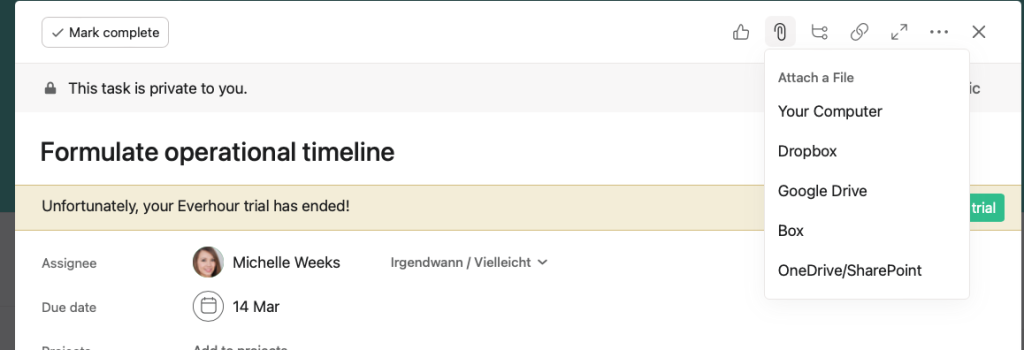
4. Persönliche Tasks im Blick behalten
Während das Projekt läuft, bietet Ihnen Asana verschiedene Möglichkeiten, den Überblick zu behalten und Ihre Aufgaben weiter im Detail zu organisieren.
Meine Aufgaben
In der Seitenleiste finden Sie unter „Meine Aufgaben“ genau den Teil des Projektes, der Sie betrifft. In der Liste sind alle Ihnen zugewiesenen Aufgaben mit den dazugehörigen Deadlines aufgeführt. Hier können Sie dementsprechend:
– alle hinzugekommenen Aufgaben sehen,
– die von Ihnen erledigten Aufgaben entsprechend markieren.
Inbox
Hier ist eine gefilterte Übersicht zu Updates von Aufgaben oder Vorgängen hinterlegt, denen Sie folgen. Entsprechend bekommen Sie an dieser Stelle die Benachrichtigungen zu den jeweiligen Tasks. Übrigens können Sie von hier aus direkt auf Beiträge antworten oder auch auf Ihre eigenen Aufgaben zugreifen.

5. Aufgaben in Abschnitte unterteilen
So, jetzt stehen die wichtigsten Projektbausteine. Nun lassen Sie uns beim Organisieren Ihrer Aufgaben weiter ins Detail gehen, damit das Projekt noch übersichtlicher wird. Entsprechend können Sie mithilfe von Abschnitten ähnliche Aufgaben weiter aufteilen oder gruppieren. Beispielsweise lassen sich Aufgaben in Abschnitte wie „To do“, „Verantwortlichkeit“ oder bestimmte andere Kategorien zusammenfassen. Im Drop-down-Menü der Top Bar klicken Sie dazu neben dem Button Hinzufügen auf „Abschnitt hinzufügen“.
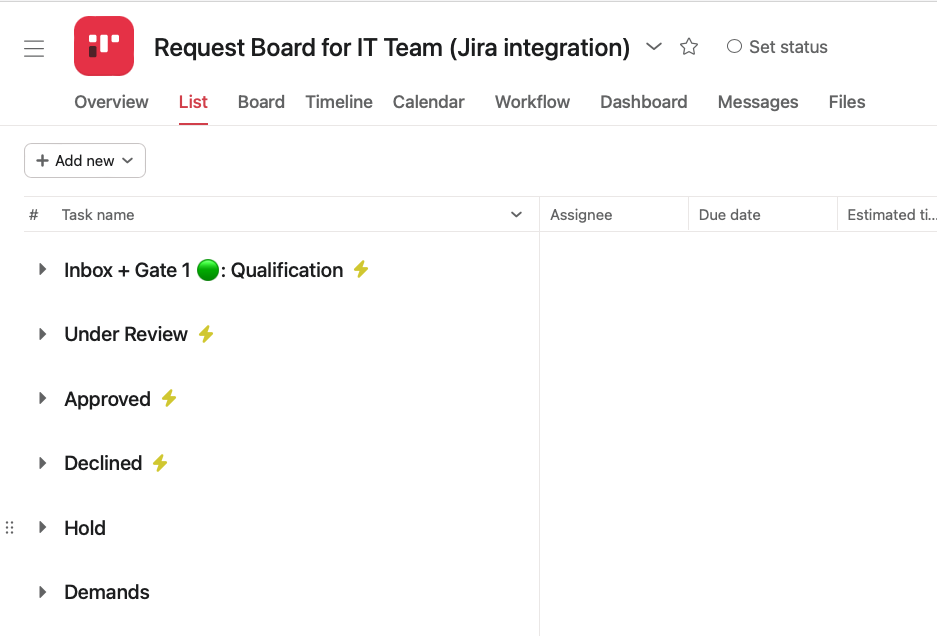
Interesse geweckt?
Dann vereinbaren Sie noch heute einen exklusiven Discovery Call.
6. Sortieren und filtern
Ziel Ihrer Arbeit mit Asana ist es, einen umfassenden Überblick über die Organisation Ihrer Aufgaben zu behalten. Daher ist die Funktion der benutzerdefinierten Felder ein nützliches Feature. Stellen Sie sich benutzerdefinierte Felder wie Spaltenüberschriften in Tabellen vor, nach denen Sie Aufgaben sortieren können. Beispielsweise ermöglicht es Ihnen diese Funktion, Aufgaben nach Kriterien wie Priorität, Aufgabenstatus, Kosten oder Genehmigungen zu filtern. So können Sie Ihr Projekt ganz einfach sortieren, indem Sie auf eine Feldkopfzeile klicken und die Filter- und Sortier-Option verwenden.
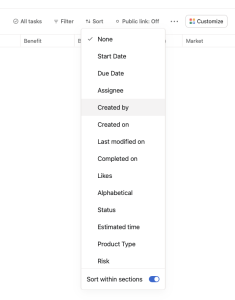
7. Visualisieren
Um alles im Blick zu behalten ist nichts hilfreicher als die Visualisierung Ihrer Tasks. Zur Veranschaulichung Ihres Projektes bietet Asana vier unterschiedliche Ansichten, zwischen denen Sie jederzeit wechseln können. Für verschiedene Projekte eignet sich die eine oder andere Darstellung vielleicht besser, aber eine in Stein gemeißelte Zuteilung gibt es nicht. Dennoch möchten wir Ihnen anhand einiger Beispiele die Verwendung für unterschiedliche Projekte empfehlen, damit Sie Ihre Aufgaben mit Asana optimal organisieren können:
Listenansicht
- Vergleichbar mit einer Tabelle können Sie hier auf einen Blick erkennen, wer woran und bis wann arbeitet. Geeignet ist diese Ansicht zur Projektplanung, zur Abbildung der Vertriebs-Pipeline oder für Tagesordnungen von Meetings.
Boardansicht
- Hier handelt es sich um eine klassische Kanban-Tafel, in der die Spalten Arbeitsphasen oder die verantwortliche Person darstellen. Gut verwenden lässt sich diese Veranschaulichung für Arbeitsanfragen, zur Fehlerverfolgung oder für Sprints im Scrum-Stil.
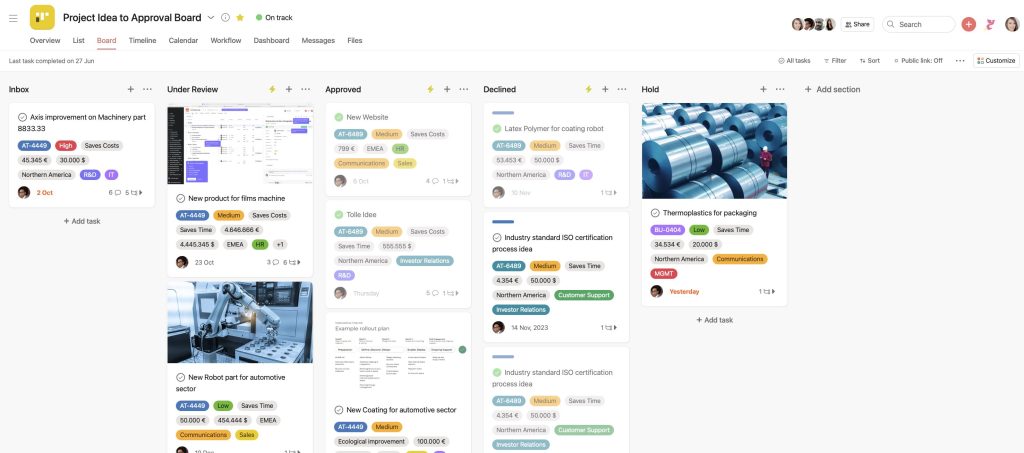
Zeitleistenansicht
- Bei dieser Ansicht im Gantt-Stil können Sie überblicken, wie die einzelnen Bestandteile Ihres Plans zusammenpassen. Äußerst hilfreich ist diese Übersicht für Produkteinführungen, die Planung von Veranstaltungen oder Marketingkampagnen.
Kalenderansicht
- Klassisch, aber hilfreich: Mithilfe des Kalenders könnten Sie Aufgaben, Deadlines und Details leicht einsehen. Benutzen Sie diese Darstellung für Social-Media-Kalender oder redaktionelle Kalender.
Kostenloser Beratungstermin
Wenn Sie mehr über die Features von Asana wissen möchten und testen wollen, ob der Einsatz des Tools auch für Ihr Unternehmen in Frage kommt, melden Sie sich bei uns. Wir beraten Sie gern!